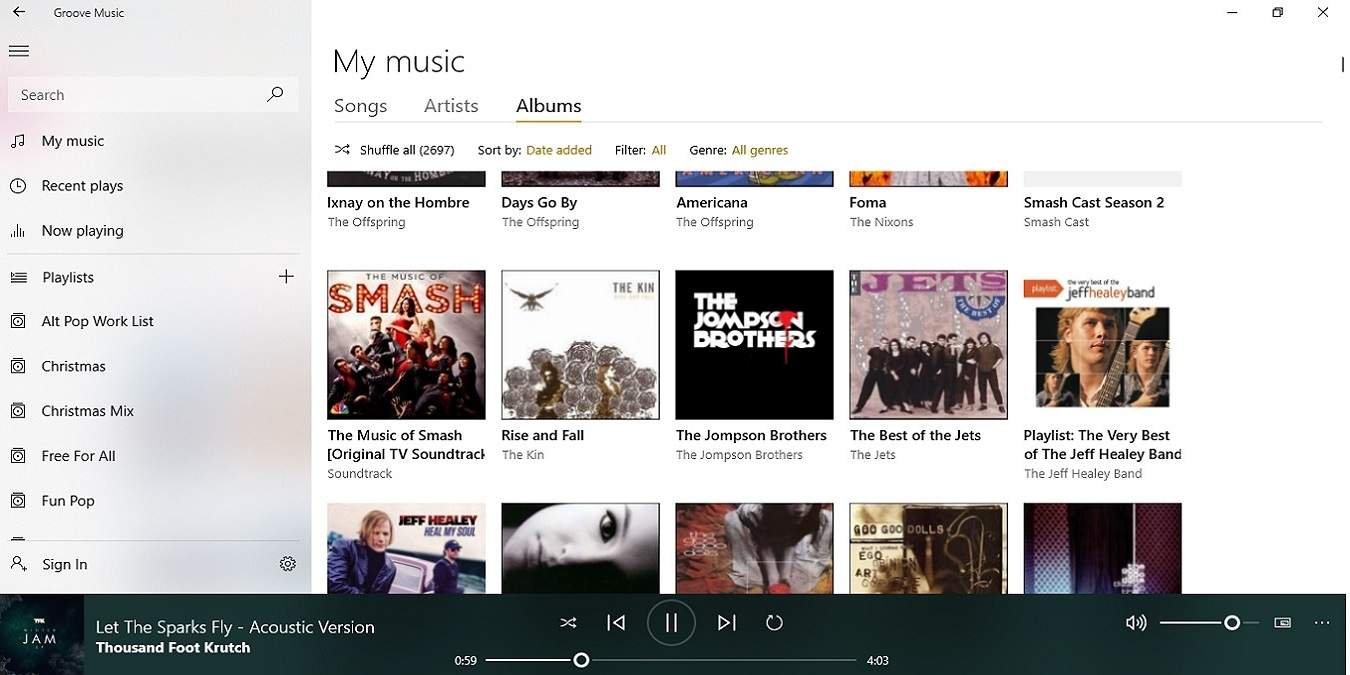Удивительная скрытая жемчужина Windows 10, о которой мало кто говорит, — это Groove Music. Если раньше это был музыкальный проигрыватель и служба/магазин подписки на цифровую музыку, то теперь это просто музыкальный проигрыватель. Если вы никогда не тестировали приложение, возможно, вы не одиноки. Однако потратив несколько минут на его использование, вы обнаружите, что он идеально подходит для управления музыкой, хранящейся на вашем компьютере и в облаке.
Что такое Groove Music?
Я знаю, что все любят iPod, но лично мне Zune нравится больше. У него было больше места для хранения данных, и он был дешевле, но, к сожалению, Microsoft прекратила его поддержку. Когда это исчезло, исчез и музыкальный менеджер Zune. Заменой этому стала Groove Music. Поначалу оно функционировало так же, как приложение Zune. В
Contents
Что такое Groove Music?
ываться на дополнительное прослушивание и управлять своей музыкальной коллекцией.
В Windows 10 была выпущена Microsoft решила отказаться от проигрывателя Windows Media и перейти на Groove Music. У многих пользователей Проигрыватель Windows Media все еще находится в вашей системе, поскольку пользователи на самом деле не хотели от него отказываться. Поначалу я тоже, поскольку музыку с купленных компакт-дисков можно было копировать на свой компьютер.
Теперь, спустя годы после своего выпуска, Groove Music стал впечатляющим, но простым в использовании музыкальным проигрывателем и менеджером. Он модернизирует проигрыватель Windows Media и музыкальный менеджер Zune, делая их еще лучше.
Функции Groove Music
Приложение предустановлено в Windows 10, поэтому скачивать его не нужно. На самом деле вам даже не нужна учетная запись Microsoft, чтобы использовать его, хотя вы можете, если хотите.
Основная цель приложения — воспроизведение музыкальных файлов, хранящихся на вашем компьютере. В настоящее время он поддерживает следующие типы файлов:
- mp3
- wma
- флак
- wav
- аак
- m4a
- 3gp
- 3g2
- амр
- ac3
Это относится к большинству аудиофайлов, которые вы обычно воспроизводите. Он также будет поддерживать воспроизведение компакт-дисков, если у вас есть дисковод на настольном компьютере или ноутбуке.
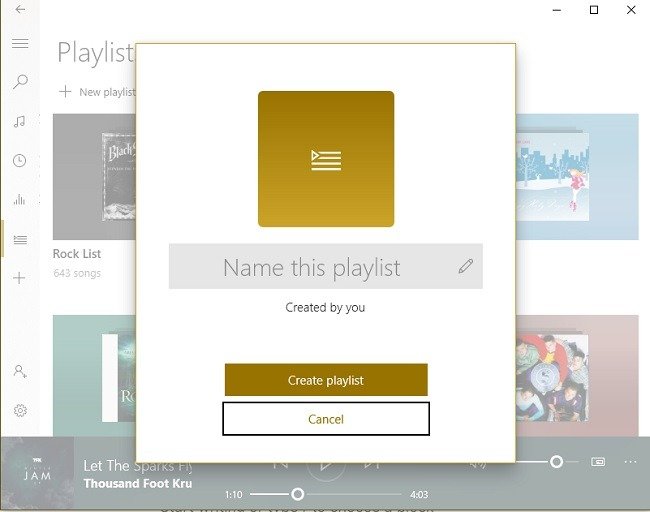
Если вы использовали проигрыватель Windows Media, ваши текущие списки воспроизведения импортируются автоматически. Кроме того, вы можете создать свой собственный. Моя любимая функция — возможность перемешивать все аудиофайлы без создания списка воспроизведения.
Другие функции, которые
Функции Groove Music
>Окно поиска для поиска исполнителей, альбомов и песен.Как использовать музыку Groove
Интерфейс минимален и полностью сосредоточен на вашей музыке, которая мне нравится. Честно говоря, проигрыватель выглядит лучше, чем проигрыватель Windows Media, хотя возможностей у него меньше.
Откройте «Пуск» и введите Groove Music, чтобы открыть приложение.
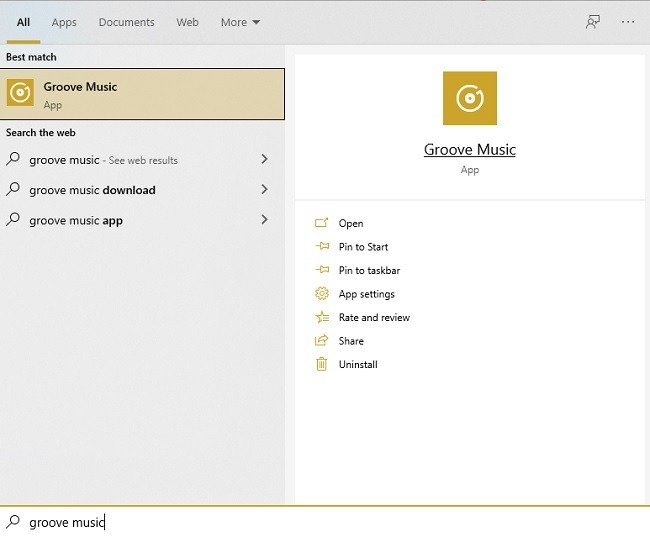
По умолчанию приложение начинает импортировать музыку, хранящуюся в папке «Музыка» в Windows 10. Если вы используете другую папку, измените ее, перейдя в меню «Настройки» в Groove Music. Она находится в левом нижнем углу окна.
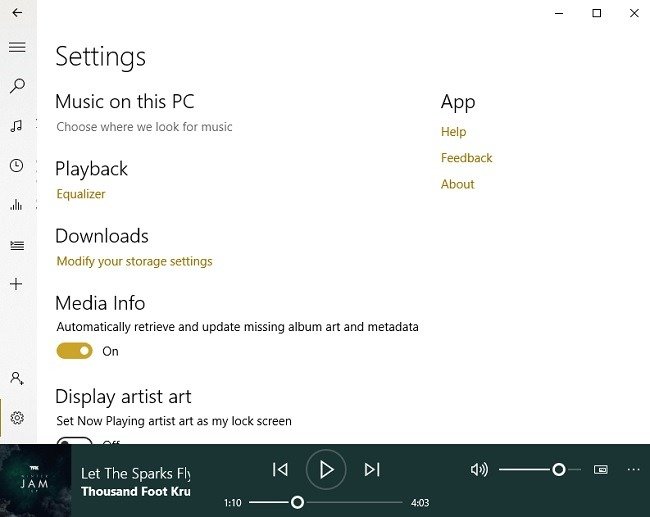
Выберите «Выбрать, где искать музыку», чтобы выбрать папки, из которых вы хотите извлечь музыку. Если вы сохранили свою музыку на внешнем жестком диске или облачный сервис хранения данных в целях экономии места, вы также можете выбрать эти папки. Вам необходимо связать папку облачного хранилища с компьютером, поскольку Groove Music не работает напрямую с облачными сервисами. Очевидно, что он хорошо работает с OneDrive.
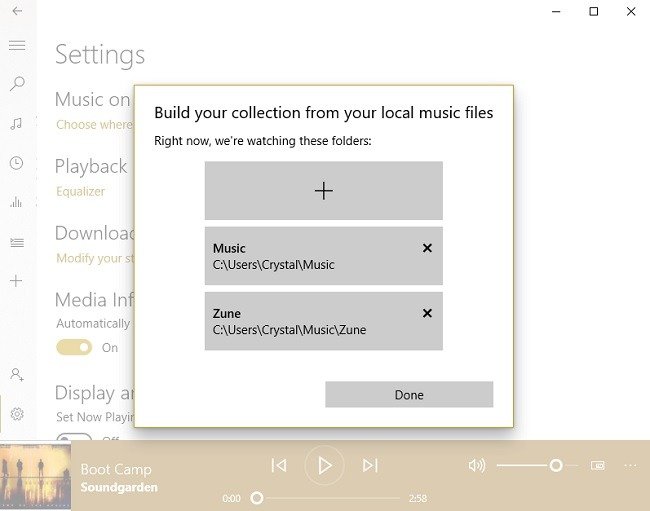
Вы также можете изменить настройки эквалайзера в настройках. Хотя дополнительных опций нет, вы можете внести некоторые базовые изменения. Это поможет вам получить более индивидуальный звук.
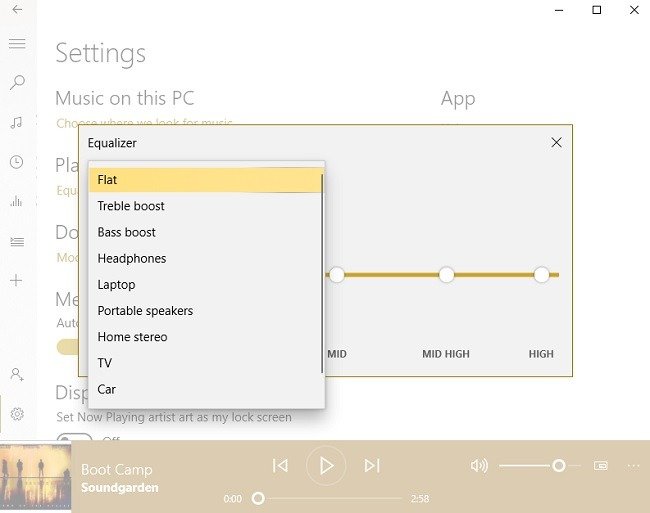
Воспроизведение музыки
Используйте меню-гамбургер в левом верхнем углу для быстрого поиска музыки и доступа к плейлистам. Отсюда вы даже можете создать новый плейлист.
Выберите любую песню, исполнителя, альбом или плейлист, чтобы начать воспроизведение музыки. Нажмите на воспроизводимую в данный момент песню внизу, чтобы развернуть плеер до размеров окна и просмотреть предстоящие песни, или сверните плеер с помощью кнопки свертывания справа от регулятора громкости.
Если у вас есть список воспроизводимых случайных песен, наведите указатель мыши на любую песню, чтобы быстро добавить ее в список воспроизведения, удалить ее и другие песни из списка или начать воспроизведение этой песни.
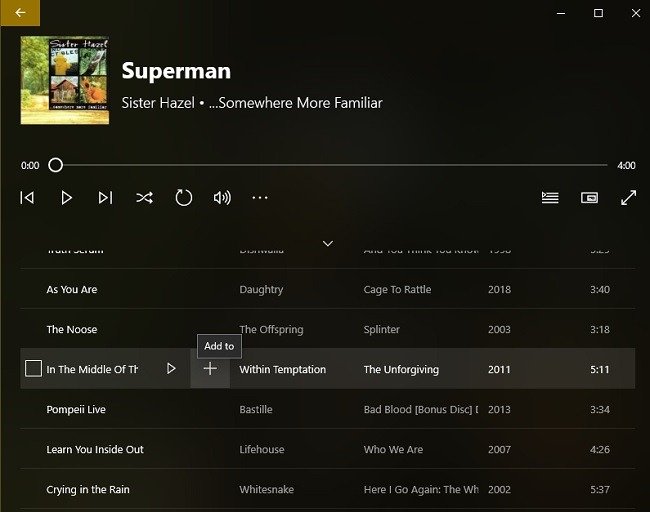
Когда вы выберете песню, вы увидите список опций в нижней части плеера. Легко редактируйте текущий плейлист так, как вы хотите.
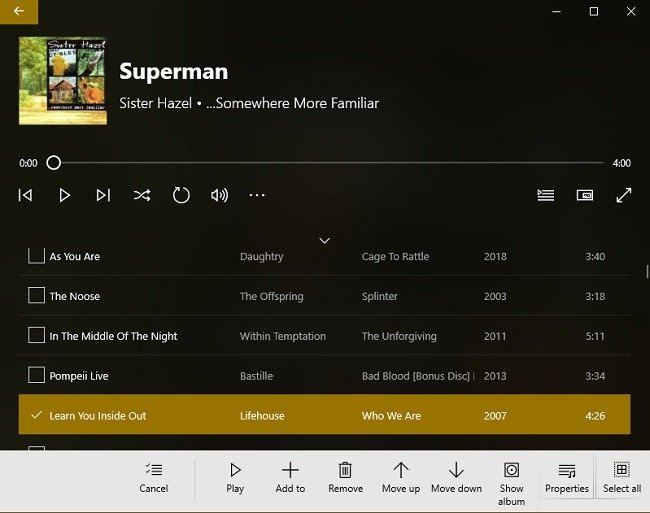
В целом, Groove Music невероятно прост в использовании. Никаких дополнительных функций у него действительно нет. Это музыкальный проигрыватель, который позволяет вам управлять своей коллекцией и хорошо выполняет свою работу. Для бесплатного приложения это хороший выбор. Конечно, есть доступны другие бесплатные варианты , если вы ищете что-то другое.